News
07.09.2018, 09:55 Uhr
Chrome 69: Workaround gegen unscharfe Schrift
Bei bestimmten Systemeinstellungen sind die Fonts im neuen Chrome 69 unscharf. Hier kommt der vorübergehende Workaround.
Wie wir berichtet haben, sehen hauptsächlich Windows-Nutzer in Google Chrome 69 (Versionsnummer 69.0.3497.81) unscharfe Schriften. Es betrifft jene Nutzer, die systemweit eine Schriftskalierung von z.B. 125% oder 150% eingestellt haben. Wie Sie die Windows-Schriftskalierung prüfen, beschreiben wir weiter unten.
Sie könnten natürlich systemweit die Skalierung auf 100% zurückschrauben. Das hätte aber den unerwünschten Effekt, dass sämtliche Anwendungen mit kleineren Schriften daherkämen. Der Workaround besteht nun darin, ausschliesslich Chrome wieder auf eine 100%-Skalierung zu bringen. Das verkleinert zwar die Chrome-eigenen Icons und sonstigen Bedienelemente etwas, aber die darin betrachteten Webseiten können Sie bequem per Ctrl- bzw. Strg-Taste und Mausrad heranzoomen.
Chrome-Verknüpfung anpassen
So gehts: Klicken Sie mit rechts auf Ihre Chrome-Verknüpfung und öffnen Sie die Eigenschaften. Im Reiter Verknüpfung pflanzen Sie den Cursor ins Feld «Ziel» und fahren z.B. per End-Taste ganz ans Ende der Befehlszeile. Fügen Sie dort (nach einem Leerzeichen) die folgende Zeichenfolge an:
/high-dpi-support=1 /force-device-scale-factor=1
Die gesamte Befehlszeile heisst dann z.B. so:
"C:\Program Files (x86)\Google\Chrome\Application\chrome.exe" /high-dpi-support=1 /force-device-scale-factor=1
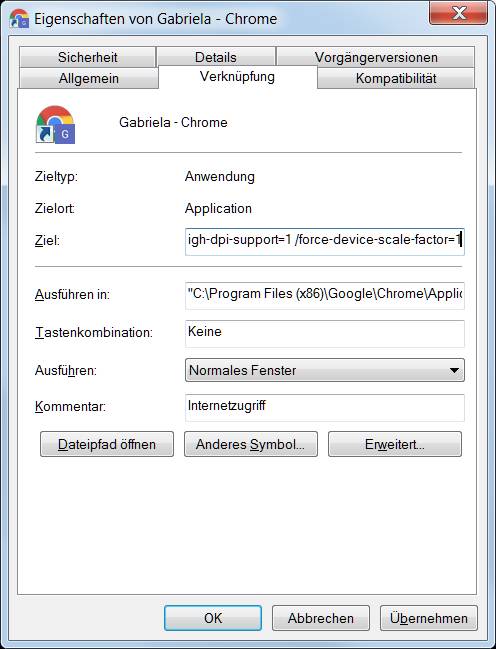
Die angepasste Chrome-Verknüpfung
Falls Chrome noch geöffnet ist, gehen Sie oben rechts übers Drei-Punkte-Menü zu Beenden. Starten Sie Chrome wieder, sind die Bedienelemente zwar etwas kleiner, aber der Text auf Webseiten und in der Suchleiste ist wieder schärfer.
Prüfen der systemweiten Schriftskalierung
Jene Nutzer, die eine Schriftskalierung von 100% oder einem Vielfachen davon verwenden, sind nicht betroffen.
Welche Schriftskalierung bei Ihnen verwendet wird, sehen Sie, indem Sie mit rechts auf eine leere Stelle auf dem Desktop klicken. In Windows 10 rufen Sie aus dem Kontextmenü die Anzeigeeinstellungen auf, in Windows 7 wählen Sie stattdessen Anpassen und wechseln in der linken Spalte zu Anzeige.
Nebenbei: Lassen Sie sich nicht irritieren, dass in der Bug-Meldung bei chromium.org der Status «fixed» steht. Fixed bedeutet in diesem Zusammenhang, dass der Fehler eruiert und ein Fix dafür programmiert wurde. Der Fix dürfte bereits in der Alpha- oder Beta-Version des nächsten Chrome-Updates (Ziel: Chrome-Version 70) stecken und mit diesem verteilt werden, sobald es den Final-Status erreicht.
Sobald das Update da ist, passen Sie die Verknüpfung einfach wieder an und entfernen den hinzugefügten Befehlsschalter wieder.
Kommentare
Es sind keine Kommentare vorhanden.









